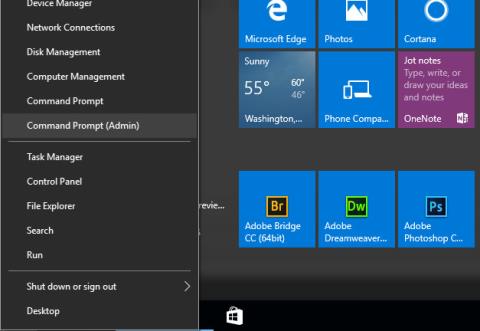3 vienkārši veidi, kā aktivizēt viesa kontu operētājsistēmā Windows 10
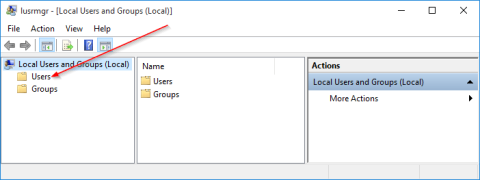
Kad viesa konts ir aktivizēts, lietotāji nevarēs instalēt programmatūru, mainīt sistēmas konfigurāciju un pat nevarēs iestatīt paroli šim kontam.
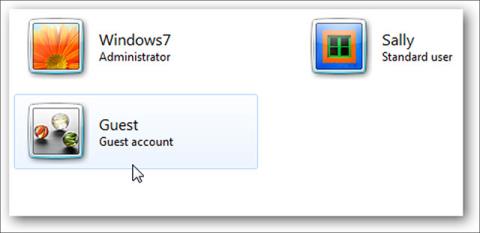
Dažreiz jums ir jāaizdod savs dators vai jādalās ar savu Windows ierīci ar kādu citu. Tobrīd viesa konta izveide un izmantošana ir optimālais risinājums. Viesu konta lietotājiem joprojām būs sava vieta bez nepieciešamības piekļūt un ietekmēt ierīces īpašnieka personīgo saturu.
Diemžēl viesa konta izveide operētājsistēmā Windows 11 pašlaik nav tik vienkārša kā iepriekšējās versijās. Ir divi veidi, kā mēs varam atrisināt šo problēmu. Abas metodes izveidos lokālo kontu bez paroles, ko var izmantot ikviens. Noskaidrosim tieši zemāk.
Kas ir “Viesa konts” operētājsistēmā Windows 11?
Viesu kontu funkcija operētājsistēmā Windows kopumā gadu gaitā ir daudz mainījusies. Operētājsistēmās Windows 7 un Windows 8 varat viegli izveidot īpašus "Viesa" kontus. Šiem kontiem ir ierobežota piekļuve datoram. Piemēram, viesa konts nevarēs instalēt programmatūru vai mainīt sistēmas iestatījumus.
Sākot ar operētājsistēmu Windows 10, Microsoft ir paslēpusi viesu konta funkciju. Precīzāk sakot, Microsoft joprojām rezervē viesu kontiem nosaukumu "Viesis", taču pamatā lietotāji nevarēs izveidot tāda paša veida viesu kontu kā operētājsistēmās Windows 7 un Windows 8.
Windows 11 ir tāds pats kā Windows 10. "Īsta" viesu konta funkcija nav viegli pieejama. Tā vietā jūs izveidosit vietējo kontu, kuram nav nepieciešama parole. Šis konts joprojām nodrošinās lietotājiem efektīvu interaktīvu telpu bez operētājsistēmām Windows 7 un 8. Vieslietotāji var instalēt programmatūru un pielāgot iestatījumus, taču tas netiks ietekmēts. ietekmē jūsu galveno profilu (kontu).
Izveidojiet "viesa" kontu operētājsistēmā Windows 11, izmantojot lietojumprogrammu Iestatījumi
Vispirms savā Windows 11 ierīcē atveriet lietotni Iestatījumi un dodieties uz Konti > Ģimene un citi lietotāji .
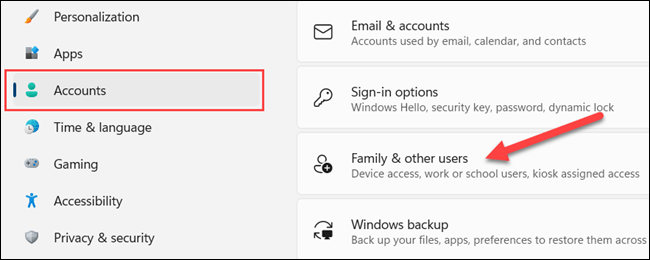
Sadaļā Citi lietotāji noklikšķiniet uz Pievienot kontu .
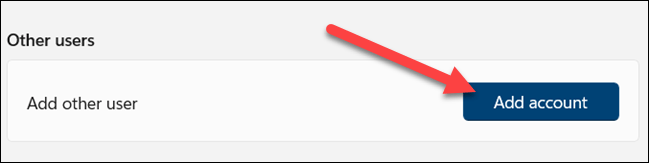
Windows vēlēsies, lai jūs pierakstāties, izmantojot Microsoft kontu. Tā vietā noklikšķiniet uz “ Man nav šīs personas pierakstīšanās informācijas ”.
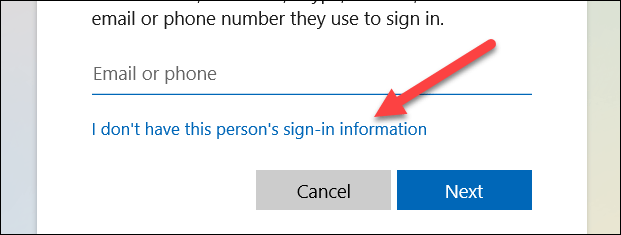
Pēc tam atlasiet “ Pievienot lietotāju bez Microsoft konta ”.
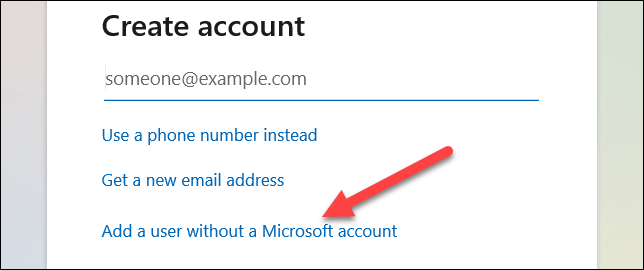
Tagad ievadiet viesa konta nosaukumu. Atstājiet paroles laukus tukšus un noklikšķiniet uz " Tālāk ".
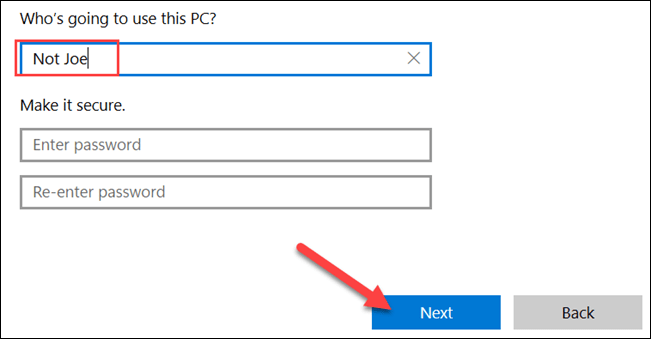
Gatavs, šis konts tiks parādīts kopā ar citiem kontiem, kas pašlaik ir sistēmā. Lai pieteiktos, parole nav nepieciešama, un jūs varat to izmantot kā viesa kontu.
Izveidojiet viesu kontus, izmantojot komandrindu
Šī metode ir nedaudz tehniskāka, taču tajā ir mazāk darbību.
Lai sāktu, izvēlnē Sākt atrodiet atslēgvārdu “ Komandu uzvedne ” un ar peles labo pogu noklikšķiniet, lai palaistu to kā administratoru.
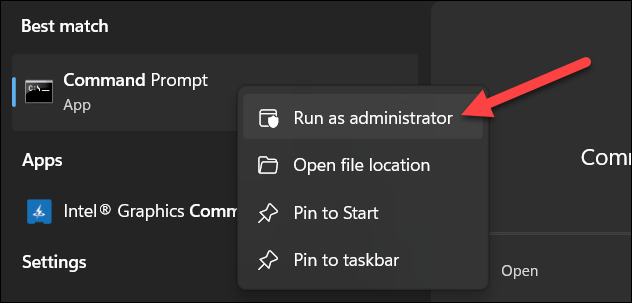
Ievadiet šo komandu un nospiediet taustiņu Enter:
tīkla lietotājs Guest1 /pievienot /aktīvs:jā
Piezīme . Varat aizstāt "Viesis1" ar jebkuru citu nosaukumu, bet "Viesis" nevar izmantot.
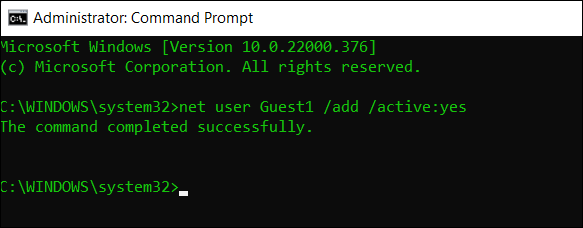
Sistēma parādīs ziņojumu “ Komanda ir veiksmīgi pabeigta ”, un jaunizveidotais konts tiks parādīts sadaļā Iestatījumi > Konti > Ģimene un citi lietotāji > Citi lietotāji.
Nav skaidrs, kāpēc Microsoft ir noņēmis iespēju izveidot viesu kontus tāpat kā vecākām Windows versijām. Viesu kontam faktiski ir labākas ierobežotas funkcijas, taču, ja vēlaties ļaut kādam izmantot jūsu Windows 11 datoru, neietekmējot tajā esošos datus, šis ir triks, kas darbojas!
Kad viesa konts ir aktivizēts, lietotāji nevarēs instalēt programmatūru, mainīt sistēmas konfigurāciju un pat nevarēs iestatīt paroli šim kontam.
Ja jūs saskaraties ar datora koplietošanas problēmu vai ļaujat kādam citam aizņemties savu datoru lietošanai, viņš var piekļūt un skatīt personas datus, pārlūkprogrammā saglabātās paroles... vai pat traucēt sistēmas iestatījumus.
Dažreiz jums ir jāaizdod savs dators vai jādalās ar savu Windows ierīci ar kādu citu. Tobrīd viesa konta izveide un izmantošana ir optimālais risinājums.
Kioska režīms operētājsistēmā Windows 10 ir režīms, kas paredzēts tikai vienas lietojumprogrammas izmantošanai vai tikai 1 vietnei ar vieslietotājiem.
Šajā rokasgrāmatā ir parādīts, kā mainīt vai atjaunot Camera Roll mapes noklusējuma atrašanās vietu operētājsistēmā Windows 10.
Ja fails nav pareizi modificēts, rediģējot saimniekdatoru failu, jūs nevarēsit piekļūt internetam. Šis raksts palīdzēs jums rediģēt saimniekdatoru failu sistēmā Windows 10.
Fotoattēlu lieluma un ietilpības samazināšana atvieglos to kopīgošanu vai nosūtīšanu ikvienam. Jo īpaši operētājsistēmā Windows 10 varat mainīt fotoattēlu lielumu, veicot dažas vienkāršas darbības.
Ja drošības vai privātuma apsvērumu dēļ jums nav jāparāda nesen apmeklētie vienumi un vietas, varat to viegli izslēgt.
Microsoft tikko ir izlaidusi Windows 10 gadadienas atjauninājumu ar daudziem uzlabojumiem un jaunām funkcijām. Šajā jaunajā atjauninājumā jūs redzēsiet daudz izmaiņu. No Windows Ink irbuļa atbalsta līdz Microsoft Edge pārlūkprogrammas paplašinājumu atbalstam ir ievērojami uzlabota arī izvēlne Sākt un Cortana.
Viena vieta, kur kontrolēt daudzas darbības tieši sistēmas teknē.
Operētājsistēmā Windows 10 varat lejupielādēt un instalēt grupas politiku veidnes, lai pārvaldītu Microsoft Edge iestatījumus, un šajā rokasgrāmatā tiks parādīts process.
Dark Mode ir tumša fona saskarne operētājsistēmā Windows 10, kas palīdz datoram taupīt akumulatora enerģiju un samazināt ietekmi uz lietotāja acīm.
Uzdevumjoslā ir ierobežota vieta, un, ja regulāri strādājat ar vairākām lietotnēm, jums var ātri pietrūkt vietas, lai piespraustu vairāk iecienītāko lietotņu.